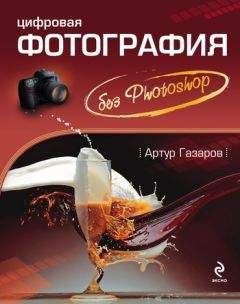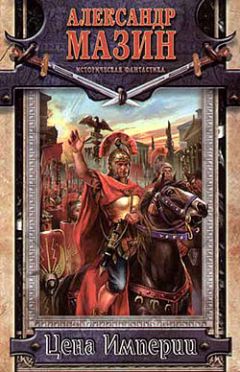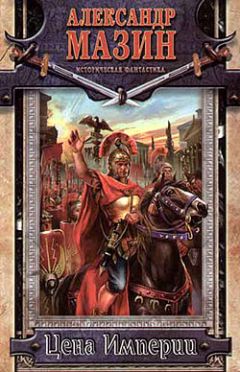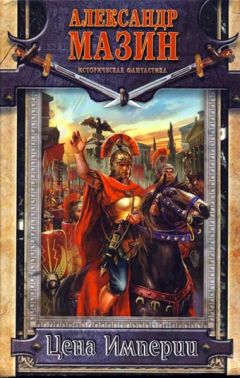Артур Газаров - Цифровая фотография от А до Я
PhotoZoom Pro
PhotoZoom Pro — специальная программа для «растягивания» файлов изображения. Она позволяет увеличивать размер изображения. При этом потеря качества малозаметна.
Основные возможности: десять алгоритмов интерполяции, включая собственную оригинальную технологию S-Spline; поддержка 48/64-битных изображений; пакетная обработка файлов. PhotoZoom Pro может работать самостоятельно или в качестве плагина для Adobe Photoshop.
Mask Pro
Mask Pro (набор инструментов для Photoshop) предназначен для вырезания объектов из фотографий и их переноса в другое окружение. Mask Pro снабжен гибкими инструментами для управления цветом. Он помогает справиться со сложными элементами изображений. Есть поддержка планшетов Wacom.
Gertrudis Pro
Программа предназначена для обработки изображений. Основное предназначение этой утилиты — преобразование обычных фотографий в картины, нарисованные разными способами. Программа позволяет имитировать акварель, масло, карандаш и т. д., управлять параметрами мазков и цветом полученного изображения. Создавая рисованное изображение, Gertrudis Pro анализирует исходное изображение и подбирает направление, размер и форму штрихов или мазков в зависимости от каждого конкретного случая. В этом ее основное отличие от похожих фильтров других графических редакторов.
Black magic
Black magic — оригинальная программа, которая поможет превратить черно-белые фотографии в цветные. Сочетание простоты и эффективности сделает процесс превращения нетрудоемким и увлекательным. Получающиеся в процессе работы цветные изображения имеют оптимальные контраст и насыщенность. С помощью алгоритмов Neural Net программа динамически подстраивает параметры. Пользователю остается только определить тип объекта и выбрать соответствующий шаблон.
Batch Photo Factory
Программа для пакетной обработки фотографий. В Batch Photo Factory к изображениям можно добавлять рамки и водяные знаки (текстовые или изображения), конвертировать и изменять размеры. Программа работает с графическими форматами JPG, BMP, GIF, PNG, TIF, EMF, WMF. Можно создавать собственные рамки или пользоваться шаблонами (в программе предусмотрено 100 шаблонов). Работать с Batch Photo Factory достаточно просто. Сначала нужно выбрать фотографии, которые вы хотите преобразовать. Затем достаточно выбрать необходимое действие, настроить опции и щелкнуть по кнопке Process Photos, после чего вся работа будет произведена в автоматическом режиме.
Как обеспечить сохранность файлов
Уважайте свой труд: вы приобрели дорогую фототехнику, фотографировали, старались, получили хорошие снимки, но можете случайно их лишиться, если вовремя не задумаетесь о сохранности файлов.
Не надейтесь, что все обойдется и информация пропадает только у других. Конечно, лучше думать о том, что все будет хорошо, не допуская негатива, но желательно подстраховаться. Что для этого нужно сделать?
Прежде всего, если карта памяти уже подводила вас, лучше ее не использовать и заменить новой. Не оставляйте карту памяти без футляра — контакты могут загрязниться, карта может сломаться. Не рекомендуется носить карту памяти в кармане, пусть она будет в фотосумке. Не оставляйте ее под солнечными лучами, вблизи сильных магнитных полей. Всегда вставляйте карту памяти аккуратно и без спешки. Не выдергивайте ее резко и под углом, старайтесь вынимать медленно и ровно, без рывков.
Вся информация в компьютере хранится на магнитном накопителе — жестком диске (HDD). Не надейтесь, что информация на жестком диске будет храниться стопроцентно надежно. Данные на винчестере пропадают достаточно часто, бывает, что и на новом жестком диске происходят сбои.
Не стоит надеяться на безотказность техники — стопроцентной надежности не существует. Есть много причин, способствующих выходу из строя жесткого диска: тепловой перегрев, скачки и сбои напряжения в сети, длительный период эксплуатации, вибрации и т. д. Поэтому постоянно копируйте необходимые файлы!
Для копирования, конечно, можно использовать второй накопитель, в этом случае вероятность сохранности сильно увеличивается, но риск, тем не менее, остается — вирус, попавший в систему, сбой по питанию, выход из строя материнской платы, блока питания и т. д.
Нет никакого смысла копировать фотоснимки на другой раздел одного и того же жесткого диска. Лучше использовать для этих целей компакт-диски. Некоторые болванки очень чувствительны к скорости записи, поэтому при копировании на диск записывайте на самой низкой скорости. Затем храните диски в надежном месте так, чтобы на них не было царапин, пятен, потертостей. Обратите внимание на диски, которые вы покупаете. Очень рекомендуется брать только диски известных производителей: Verbatim, TDK и т. д. Довольно часто после записи на диски от неизвестных производителей прочесть их невозможно.
Особо ценные кадры копируйте на два компакт-диска и храните их в разных помещениях.
Если снимки долго хранятся на одном и том же носителе, периодически проверяйте их и вовремя переводите на более современные типы носителей.
Восстановить информацию из поврежденного жесткого диска можно, но самостоятельно заниматься этим не стоит — сразу отдайте винчестер специалистам, которые этим занимаются профессионально. Не пытайтесь методом «научного тыка» восстановить информацию, перебирая разные программы. Этим вы сделаете только хуже. Тем более не разбирайте винчестер и не форматируйте его.
Чтобы случайно не потерять информацию, установите источник бесперебойного питания и обязательно антивирусную программу, старайтесь периодически обновлять ее.
Когда у вас накопится большое число снимков, оперативно работать с фотоархивом на CD- или DVD-дисках будет неудобно. Поскольку считывание происходит медленно, в зависимости от степени изношенности диска или дисковода процесс может отнимать массу времени. Для удобства и экономии времени, если вы постоянно работаете со своими фотографиями (с фотобанками, издательствами и т. д.), рабочую базу снимков лучше держать на дополнительном жестком диске большой емкости. Пусть основной архив хранится на компакт-дисках, а файлы для оперативной работы будут на дополнительном HDD.
Восстановление данных
Если на жестком диске или на флэшке пропали данные, воспользуйтесь соответствующими программами для восстановления. Не испытывайте программы на носителе, данные с которого пропали, потренируйтесь на другом.
В Интернете существует сервис дистанционного восстановления данных (RDR — Remote Data Recovery) — http://www.ontrack.ru/rdr. Он поможет восстановить данные только в том случае, если причина — не механическое повреждение носителя, а программный сбой, вирус и т. д. Если же вышел из строя жесткий диск, его нужно отвезти в лабораторию по восстановлению данных. Почти всегда информация с неисправного жесткого диска восстанавливается.
Если вы неосторожно отформатировали диск, то ничего на него не записывайте — так сложнее будет восстановить потерянные данные. Отдайте диск специалисту. Подобного рода услуги обходятся недешево. Однако, заплатив один раз, вы сразу сделаете вывод, что информацию нужно всегда и вовремя копировать.
Если вы купили новую флэшку, не спешите отправляться с ней на ответственную съемку или в отпуск. Обязательно запишите на нее какие-либо снимки на весь объем карты и затем вновь перепишите в компьютер (в другую папку). Тем самым вы убедитесь, что реальный объем флэшки соответствует заявленному и она на самом деле способна сохранять информацию. Все может быть, в том числе и брак, и откровенная подделка.
Программы, с помощью которых можно восстановить файлы-фотоснимки
Существует множество программ для восстановления данных. Рассмотрим наиболее популярные.
RecoverPlus Photo Recovery
Восстанавливает потерянные, удаленные файлы, а также фотографии после форматирования сменных носителей и подсоединенной к компьютеру цифровой камеры.
RecoverPlus, поддерживает более 40 типов файлов, включая RAW. Уникальное самообучающееся ядро программы может самостоятельно добавлять новые типы файлов. Изображения с высоким разрешением выводятся на экран по мере восстановления. Все файлы восстанавливаются аккуратно и быстро. Поддерживаются жесткие диски, внутренняя память фотокамер, карты памяти, диски CD/ DVD, USB-накопители, PCMCIA, FireWire и т. д.
EasyRecovery
Программа позволяет восстановить информацию и протестировать жесткий диск.
EasyRecovery состоит из нескольких продуктов: EasyRecovery DataRecovery, EasyRecovery EmailRepair, EasyRecovery FileRepair, EasyRecovery Professional, Ontrack Data Advisor, DiskManager и Data Advisor.
EasyRecovery DataRecovery — базовая программа, которая восстанавливает как случайно удаленные файлы, так и файлы, поврежденные после атаки вирусов, из-за отключения или скачков напряжения, программных сбоев, проблем при создании разделов или загрузке, неправильного выключения компьютера, повреждения структуры файловой системы, форматирования носителя.